Win10声音无法找到输出设备怎么办 Win10声音无法找到输出设备解决方法
时间:2024-12-24 12:36:48 246浏览 收藏
从现在开始,努力学习吧!本文《Win10声音无法找到输出设备怎么办 Win10声音无法找到输出设备解决方法》主要讲解了等等相关知识点,我会在golang学习网中持续更新相关的系列文章,欢迎大家关注并积极留言建议。下面就先一起来看一下本篇正文内容吧,希望能帮到你!
Win10系统找不到音频输出设备的解决方案
解决Win10系统无法找到音频输出设备的问题,请按照以下步骤操作:
- 按下键盘上的【Win+R】组合键,打开运行窗口,输入
services.msc并点击确定,打开服务管理器。
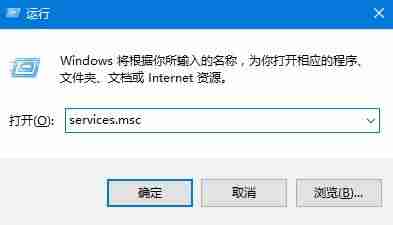
- 在服务管理器中,找到名为【Windows Audio】的服务,双击打开其属性。
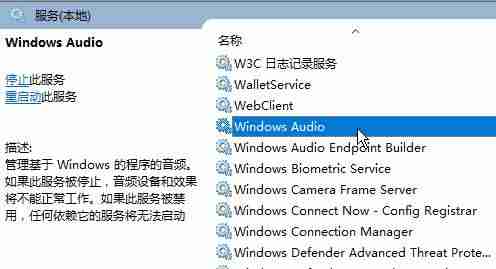
- 如果“Windows Audio”服务未启动,请点击“启动”按钮启动该服务。如果服务已经启动,请先点击“停止”按钮停止服务,然后再次点击“启动”按钮重新启动服务。
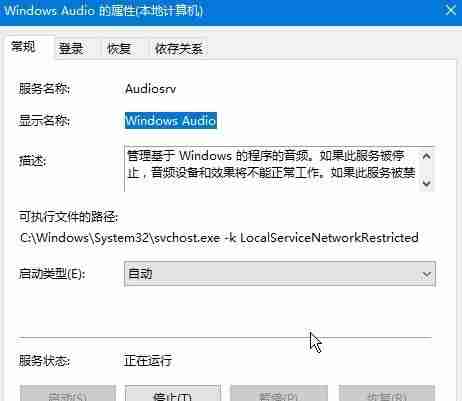
通过以上步骤,通常可以解决Win10系统找不到音频输出设备的问题。 如果问题仍然存在,建议进一步检查声卡驱动程序或硬件连接。
本篇关于《Win10声音无法找到输出设备怎么办 Win10声音无法找到输出设备解决方法》的介绍就到此结束啦,但是学无止境,想要了解学习更多关于文章的相关知识,请关注golang学习网公众号!
相关阅读
更多>
-
501 收藏
-
501 收藏
-
501 收藏
-
501 收藏
-
501 收藏
最新阅读
更多>
-
141 收藏
-
355 收藏
-
270 收藏
-
332 收藏
-
439 收藏
-
409 收藏
-
157 收藏
-
354 收藏
-
378 收藏
-
479 收藏
-
304 收藏
-
474 收藏
课程推荐
更多>
-

- 前端进阶之JavaScript设计模式
- 设计模式是开发人员在软件开发过程中面临一般问题时的解决方案,代表了最佳的实践。本课程的主打内容包括JS常见设计模式以及具体应用场景,打造一站式知识长龙服务,适合有JS基础的同学学习。
- 立即学习 543次学习
-

- GO语言核心编程课程
- 本课程采用真实案例,全面具体可落地,从理论到实践,一步一步将GO核心编程技术、编程思想、底层实现融会贯通,使学习者贴近时代脉搏,做IT互联网时代的弄潮儿。
- 立即学习 516次学习
-

- 简单聊聊mysql8与网络通信
- 如有问题加微信:Le-studyg;在课程中,我们将首先介绍MySQL8的新特性,包括性能优化、安全增强、新数据类型等,帮助学生快速熟悉MySQL8的最新功能。接着,我们将深入解析MySQL的网络通信机制,包括协议、连接管理、数据传输等,让
- 立即学习 500次学习
-

- JavaScript正则表达式基础与实战
- 在任何一门编程语言中,正则表达式,都是一项重要的知识,它提供了高效的字符串匹配与捕获机制,可以极大的简化程序设计。
- 立即学习 487次学习
-

- 从零制作响应式网站—Grid布局
- 本系列教程将展示从零制作一个假想的网络科技公司官网,分为导航,轮播,关于我们,成功案例,服务流程,团队介绍,数据部分,公司动态,底部信息等内容区块。网站整体采用CSSGrid布局,支持响应式,有流畅过渡和展现动画。
- 立即学习 485次学习
